A Google Hangouts szolgáltatás az egyik legegyszerűbbvideokonferencia-beszélgetés módjai. Az olyan alkalmazások integrálásával, mint a YouTube, most rögzítheti és feltöltheti a hangoutot közvetlenül a világ legnépszerűbb videomegosztó szolgáltatásában. Lehet, hogy a Hangouts egy átlagos csoportos csevegőszolgáltatásnak tűnik, de a rendelkezésre álló alkalmazásokkal még sokkal több felhasználható. HangoutMagix az egyik ilyen internetes alkalmazás, amely együttműködik a Hangouts-beszélgetésselEszköztár alkalmazás a Google+ Hangoutshoz. Az alkalmazás lehetővé teszi két sor szöveg beírását és egy képet, amelyet ezután hozzáad átlátszó háttérképp. A szövegből és a logóból előállított grafika elrendezése hasonló ahhoz, amit látunk, amikor interjúkat nézünk a tévében, megadva a hangszóró vagy a videó tárgyának nevét és rövid részleteit. Töltse le a HangoutMagix segítségével létrehozott képet, és fedvényként hozzáadhatja azt a társalgóhoz, hogy az emberek, akikkel beszélgetnek, láthassák ezeket az információkat a társalgó során.
A HangoutMagix használatához a Flash engedélyezése szükségesböngészőt. Az alkalmazás használata nagyon egyszerű. Kattintson az alapértelmezett 'John Doe' névre, és változtassa meg a saját nevére, vagy bármire, amit szeretne. Szerkessze az alatta lévő sort ugyanúgy, mint leírást. A grafika témájának megváltoztatásához kattintson az alján található „Stílus” gombra. Alapértelmezés szerint a HangoutMagix néhány logót kínál, amelyeket felvehet a jobb alsó sarokba. Válthat a javaslatok között, vagy a 'Feltöltés' gomb segítségével hozzáadhatja a sajátjait. Sajnos nincs mód arra, hogy teljesen eltávolítsuk, bár átlátszó képet használhatunk logóként, hogy ezt megkerüljük. Ha kész, kattintson a „Letöltés” gombra a grafika mentéséhez az asztalra.

Ezután indítson el egy Google Plus Hangoutot és aa bal oldali sávban kattintson a „További alkalmazások megtekintése” elemre, majd a gomb megjelenésekor az „Alkalmazás hozzáadása” elemre. Telepítse a „Hangout Toolbox” alkalmazást az előugró ablakból, és a telepítés után kattintson az alkalmazásra annak aktiválásához. Megnyitja a jobb oldalon található eszközkészletet. Az „Egyéni overlay” fej alatt válassza ki azt a fájlt, amelyet a HangoutMagix éppen neked készített. Kapcsolja be az overlay-t, és tükrözze a kijelzőt.
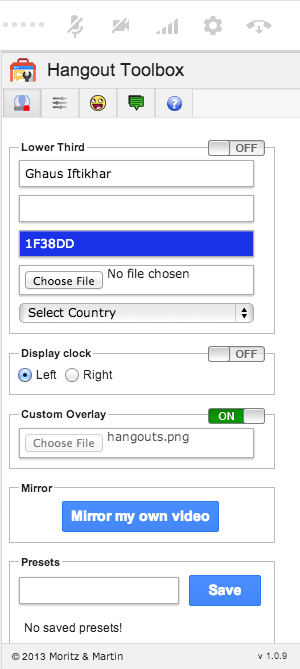
A kép be lesz fedve a kamera bemenetére, és meglehetősen profi!
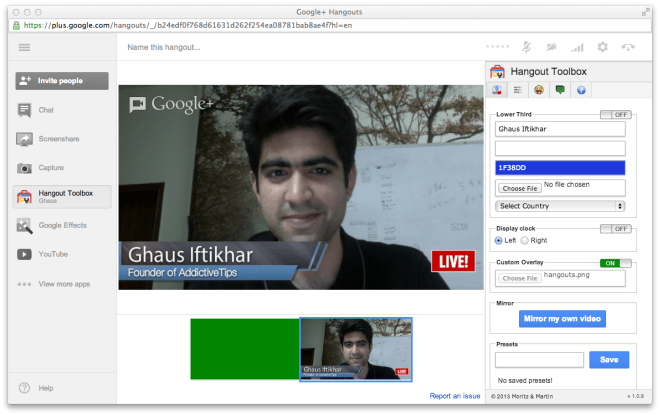
A HangoutMagix hátránya, hogy hozzáad egy aapró vízjel a kép jobb felső részén, de alig észrevehető. Rengeteg olyan webhely és alkalmazás létezik, amelyek grafikákat generálnak a Google Plus Hangouts számára, de a HangoutMagix minden bizonnyal sokkal hasznosabb, és kiválóan felhasználja a Hangout Toolbox alkalmazás által nyújtott funkciót.
Látogasson el a HangoutMagix oldalra













Hozzászólások